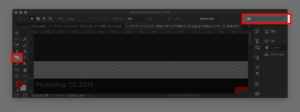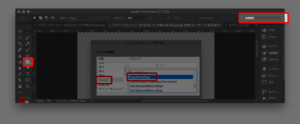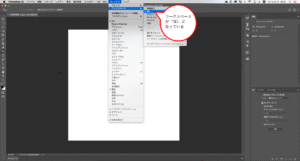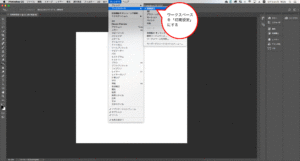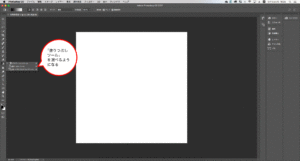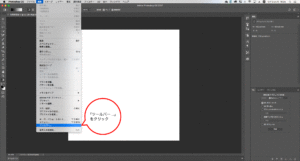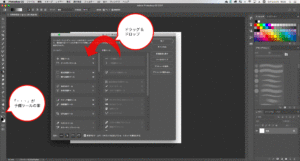Photoshop CC で塗りつぶしツールが使えない

Warning: Undefined array key 0 in /home/xs849559/muchbow.com/public_html/wp-content/themes/sango-theme-child/functions.php on line 64
Warning: Undefined array key 0 in /home/xs849559/muchbow.com/public_html/wp-content/themes/sango-theme-child/functions.php on line 64
Warning: Undefined array key 0 in /home/xs849559/muchbow.com/public_html/wp-content/themes/sango-theme-child/functions.php on line 64
Warning: Undefined array key 0 in /home/xs849559/muchbow.com/public_html/wp-content/themes/sango-theme-child/functions.php on line 64
Warning: Undefined array key 0 in /home/xs849559/muchbow.com/public_html/wp-content/themes/sango-theme-child/functions.php on line 64
Warning: Undefined array key 0 in /home/xs849559/muchbow.com/public_html/wp-content/themes/sango-theme-child/functions.php on line 64
Warning: Undefined array key 0 in /home/xs849559/muchbow.com/public_html/wp-content/themes/sango-theme-child/functions.php on line 64
Warning: Undefined array key 0 in /home/xs849559/muchbow.com/public_html/wp-content/themes/sango-theme-child/functions.php on line 64
Warning: Undefined array key 0 in /home/xs849559/muchbow.com/public_html/wp-content/themes/sango-theme-child/functions.php on line 64
Photoshop CC では色々な機能が追加されて便利になっている…のですが、今まで使っていた機能(塗りつぶしツールなど)を使おうと思ってツールバーを見ても塗りつぶしツールが、マテリアルドロップツールに変わっていたりします。そいった時にワークスペースを変更する事で使いやすいようにできます。
Photoshop CC 2015の場合
Photoshop CC 2015 (20160113r355)で、塗りつぶしツールに変なマークがついて使えなくなり右往左往して困ったので念のために対処方法を残しておく。原因はデザインスペースを3Dに変更してしまっていて、塗りつぶしツールが、マテリアルドロップツールに変わってしまっていたため。
ちなみにデザインスペースはPhotoshop CCのテクノロジープレビューな機能のようです。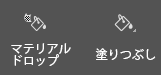
Photoshop CC 2017の場合
ツールバーにマテリアルドロップツールしか表示されない場合。ちなみに今回のPhotoshopのバージョンは2017.1.1リリース(20170424.r.252)です。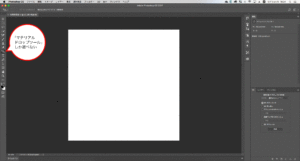
広告